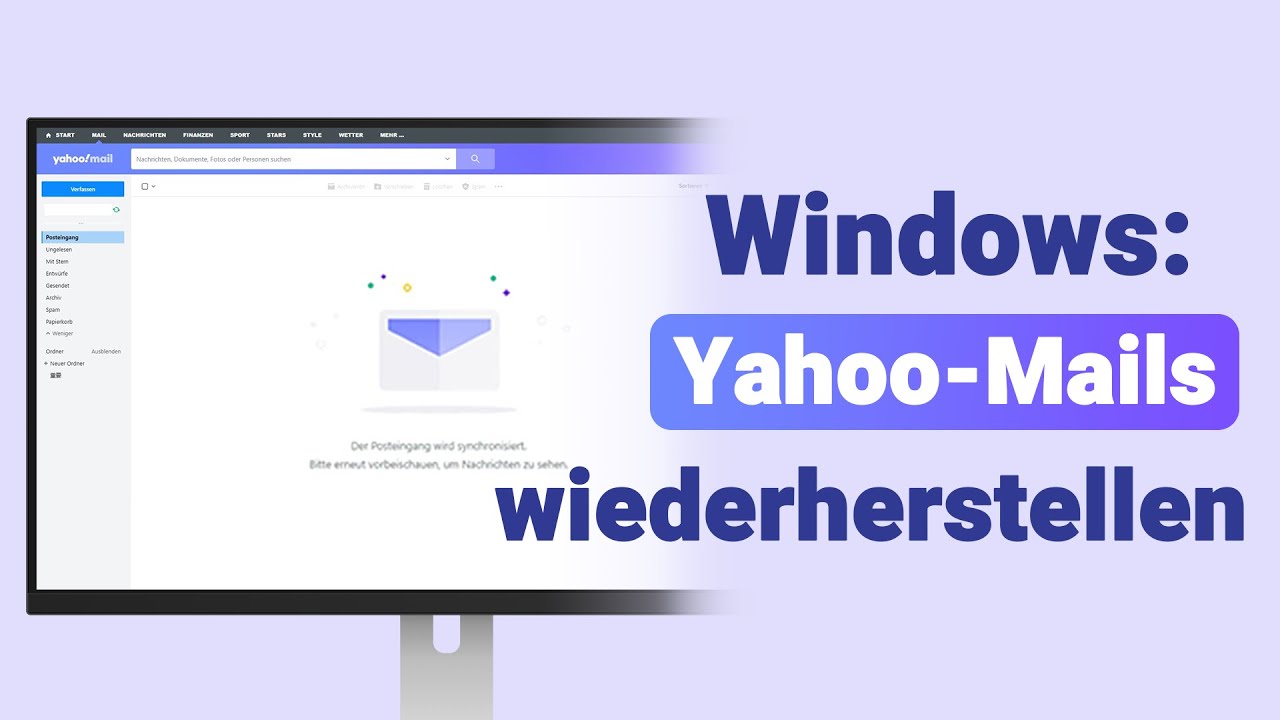Das beste Tool zur E-Mail-Wiederherstellung
Effektive und sichere Wiederherstellung gelöschter Yahoo-E-Mails zu Hause. Übersichtliche Oberfläche, einfache Datenrettung in 3 Schritten!
HerunterladenSie haben wichtige E-Mails aus Ihrem Yahoo-Posteingang verloren oder einige Ihrer Yahoo-E-Mails dauerhaft gelöscht und danach festgestellt, dass Sie sie eigentlich noch benötigen? Was tun Sie in diesem Fall, um Yahoo Mail wiederherzustellen?
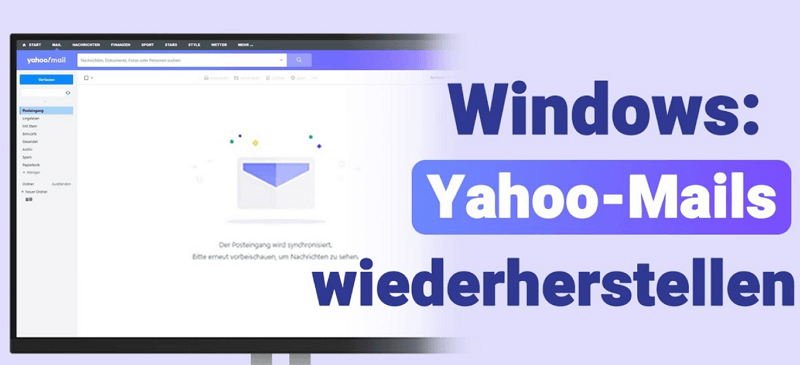
Schauen wir uns in den folgenden Anleitungen an und lernen, wie man Yahoo gelöschte oder verlorene Mails wiederherstellen kann.
- Wissenswertes zum Wiederherstellen Ihrer Yahoo-E-Mails
- Wie kann ich meine Yahoo Mail wiederherstellen?
- Lösung 1. Aus dem Papierkorb-Ordner [Einfach]
- Lösung 2. Durch Wiederherstellungsantrag [Komplex und ineffizient]
- Lösung 3. Mit Datenrettungstool [Einfach und schnell]
- FAQs zum Wiederherstellen der Yahoo-E-Mails
Wissenswertes zum Wiederherstellen Ihrer Yahoo-E-Mails
Bevor Sie Ihre verlorenen oder gelöschte E-Mails von Yahoo wiederherstellen, finden Sie hier drei Fragen, die Sie sich vielleicht stellen:
1 Warum sind meine Yahoo Mails verschwunden?
Yahoo gesendete Mails verschwunden? Es kann verschiedene Gründe geben, warum Ihre Yahoo Mail verschwunden sind. Die folgenden 4 Situationen sind die wahrscheinlichsten:
- Fehler in der Yahoo-Mail-App oder -Website: Gelegentlich können Fehler in der Yahoo-Mail-App oder -Website auftreten, die zum Verschwinden von E-Mails führen.
- Die E-Mails wurden in einen anderen Ordner gefiltert.
- Falsche/unangemessene Einstellungen und Aktionen haben zum Verschwinden Ihrer E-Mails geführt.
- Versehentliches Löschen durch Sie selbst oder andere.
- Virenbefall oder ähnliches.
2 Wie lange bewahrt Yahoo E-Mails auf?
Yahoo speichert Nachrichten standardmäßig für eine Woche. Anders als im Falle des Papierkorb-Ordners können Sie das Intervall zwischen den Löschvorgängen jedoch durch entsprechende Einstellungen steuern, um so die Zeit anzupassen.
Gehen Sie dazu einfach auf Yahoo Mail Einstellungen > Sicherheit-Tab und wählen Sie den gewünschten Zeitraum aus. Sie können an dieser Stelle nun eine Woche, zwei Wochen oder einen Monat wählen.
pierkorb wiederherstellen oder eine Wiederherstellungsanfrage an Yahoo senden. Sehen wir uns die Schritte dazu an.3 Kann man eine E Mail zurückholen Yahoo?
Ja, es gibt begrenzte Möglichkeiten, eine E-Mail in Yahoo zurückzuholen, abhängig davon, wie lange sie her ist und wo sie gelandet ist: E-Mails, die innerhalb von maximal 7 Tagen gelöscht wurden, können wiederhergestellt werden, wenn Sie den Webmail-Dienst verwenden.
Wenn Sie jedoch Ihr Yahoo-Konto mit Outlook oder einem anderen E-Mail-Dienst synchronisiert haben, ist es möglicherweise möglich, vor Jahren gelöschte E-Mails wiederherzustellen. Sie können ein Datenwiederherstellungsprogramm verwenden, um Ihre Festplatte zu scannen und sie wiederzufinden.
Wie kann ich meine Yahoo Mail wiederherstellen?
Tatsächlich bietet Yahoo-Mail Möglichkeiten zum Zurückfinden gelöschter Dateien. Sie können gelöschte Nachrichten aus dem Papierkorb wiederherstellen oder eine Wiederherstellungsanfrage an Yahoo senden. Sehen wir uns die Schritte dazu an.
hoo-E-3ails aus man eine E Mail zurückholen Yahoo? demLösung 1. Gelöschte Mails wiederherstellen Yahoo aus dem Papierkorb
Wenn Sie Yahoo Mails löschen, werden sie in den Papierkorb-Ordner verschoben. Sie können Yahoo Nachrichten erfolgreich und rasch wiederherstellen, solange sie sich noch im Papierkorb-Ordner befinden.
Yahoo-E-Mails, die im Papierkorb-Ordner landen, werden jedoch nur 7 Tage lang nach der Löschung gespeichert. Nach 7 Tagen werden die E-Mails automatisch aus dem Papierkorb gelöscht, um Ihr Konto sauber zu halten. Sie können also E-Mails erfolgreich wiederherstellen, wenn Sie so schnell wie möglich handeln.
📍 So kann man Yahoo gelöschte Mail vom Desktop-Papierkorb wiederherstellen:
Schritt 1. Melden Sie sich in Ihr Yahoo-Konto ein, gehen Sie zu Yahoo Mailbox und klicken Sie im linken Bereich auf die Option „Papierkorb“.
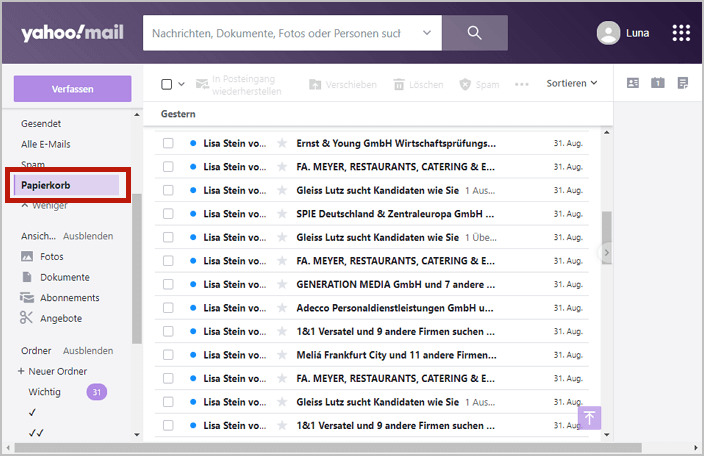
Wenn sich viele E-Mails in Ihrem Papierkorb befinden, können Sie die Nachricht mithilfe der Sortieren-Funktion nach dem Löschdatum sortieren. So finden Sie gelöschte Mails selbst dann, wenn die Mails schon älter sind oder vor längerer Zeit gelöscht wurden.
Schritt 2. Wählen Sie den gewünschten gelöschten Nachricht aus, die Sie wiederherstellen möchten. Jetzt klicken Sie auf das „Verschieben“-Symbol über der Mail-Liste und dann auf „Posteingang“ oder einen anderen Ordnen, in dem Sie die wiederherzustellenden E-Mails verschieben möchten.
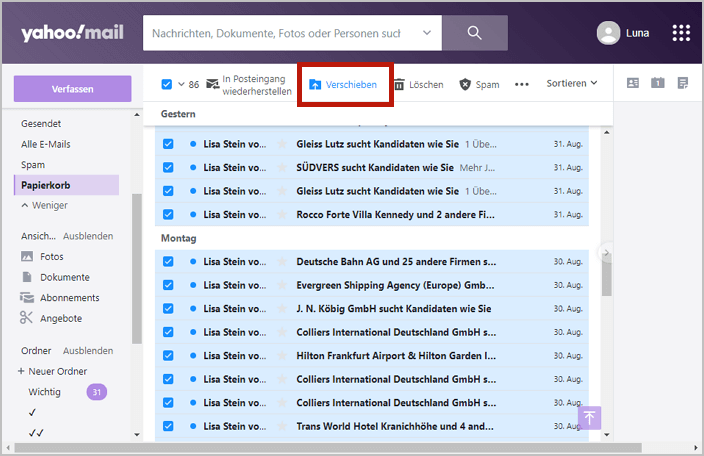
Hinweise:
Wenn Sie die früheren Versionen von Yahoo Mail verwenden, wählen Sie den Tab „In Posteingang wiederherstellen“, um die Mails aus dem Papierkorb in den Posteingang zu verschieben.
📍 Gelöschte Mails in Yahoo MailApp wiederherstellen:
Schritt 1. Starten Sie die Yahoo MailApp auf Ihrem Handy und klicken Sie auf das Navigationsmenü unten links auf dem Bildschirm.
Schritt 2. Klicken Sie auf den „Papierkorb“-Tab und wählen Sie die wiederherzustellenden E-Mails.
Schritt 3. Klicken Sie auf „Verschieben > Posteingang“, um Yahoo Mail gelöscht wiederherzustellen.
Lösung 2. Yahoo Mail wiederherstellen durch Wiederherstellungsanfrage
Gelöschte Yahoo Mail nicht im Papierkorb gefunden? Keine Sorge, Yahoo bietet eine Wiederherstellungsanfrage an, mit dem Sie E-Mails wiederherstellen können, die Sie in den letzten 7 Tagen endgültig gelöscht oder verloren haben. Beachten Sie, dass diese Option nicht immer erfolgreich ist.
Um Yahoo Mail mit Wiederherstellungsanfrage wiederherzustellen, gehen Sie wie folgt vor:
Schritt 1. Um den Verlust von E-Mails zu vermeiden, die sich derzeit in Ihrem Posteingang befinden, empfehlen wir Ihnen, wichtige E-Mails zu speichern oder sie manuell, automatisch oder an eine andere E-Mail-Adresse zu senden, bevor Sie einen Wiederherstellungsantrag stellen.
Schritt 2. Wechseln Sie zu Yahoo Mail-Hilfezentrum. Suchen Sie unter der Registerkarte „Mail“ die Option „Stellen Sie verlorene oder gelöschte E-Mails wieder her“ und klicken Sie darauf.
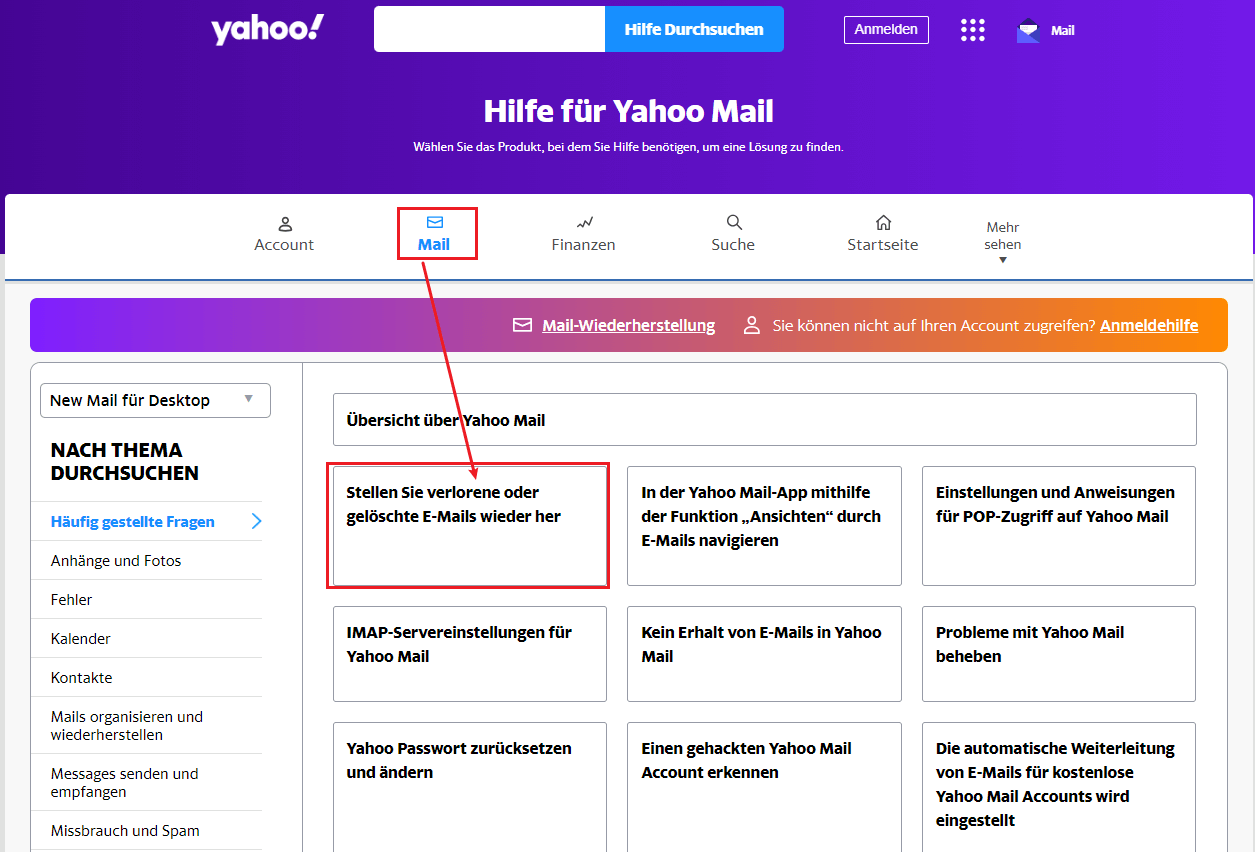
Schritt 3. Lesen Sie die Hinweise und klicken Sie dann auf die Option „Senden Sie einen Wiederherstellungsantrag“.
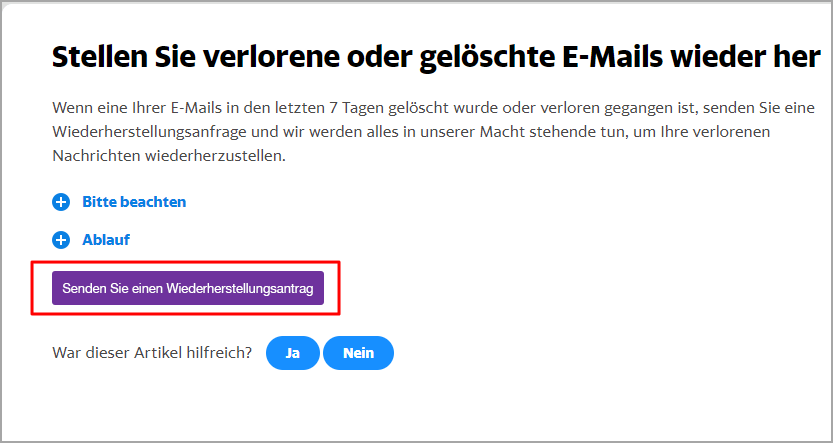
Schritt 4. Beschreiben Sie das Problem, indem Sie den entsprechenden Eintrag im Aufklappmenü wählen. Füllen Sie das Formular vollständig aus, und danach klicken Sie aud „Anfrage erstellen“.
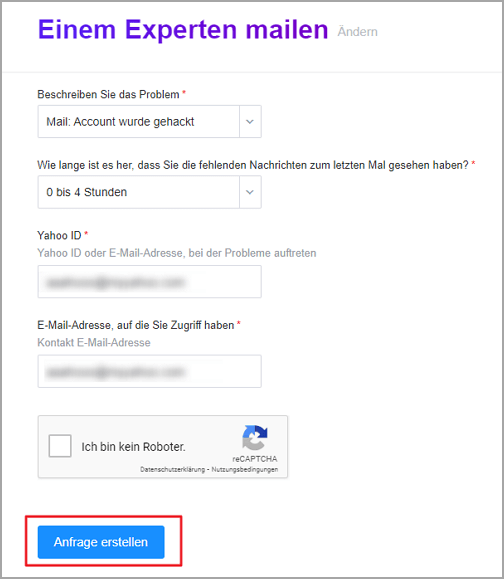
Sobald Sie einen Antrag auf Wiederherstellung gestellt haben, kann dieser nicht mehr rückgängig gemacht werden. Nachrichten, die erfolgreich wiederhergestellt wurden, werden dem Ordner hinzugefügt, in dem sie sich während des von Ihnen gewählten Zeitraums befunden haben.
Hinweise:
Während Sie auf die Wiederherstellung des früheren Zustand Ihres Yahoo Mail-Kontos durch den E-Mail-Dienst warten, laden Sie weiterhin alle neu ankommenden E-Mails herunter oder leiten Sie sie weiter. Nun werden Ihre aktuellen E-Mail-Ordner und -Postfächer wiederhergestellt.
Lösung 3. Yahoo gelöschte Mail wiederherstellen mit Datenrettungstool
Wenn die zwei vorhergehenden Methoden nicht in der Lage sind, Ihre Yahoo E-Mails wiederherzustellen, dann ist die letzte Methode, um gelöschte Yahoo E-Mails mit Hilfe einiger professionellen Wiederherstellungstools wiederherzustellen.
iMyFone D-Back for PC ist eines der besten auf dem Markt verfügbaren Wiederherstellungstools. Es ist einfach zu bedienen, sa dass Anfänger auch damit Daten von Datenträgern scannen und Yahoo E-Mails zurückholen.
🎯 Hauptfunktionen von iMyFone D-Back for PC:
- Wiederherstellen gelöschter/verlorener/verschwundener E-Mails von Yahoo, Outlook sowie Gmail.
- Unterstützt zusätzlich mehr als 1000 Dateitypen, darunter Excel-Datei, Word-Datei, Fotos, YouTube Videos, und Audiodateie, usw.
- Bietet einen Rundum-Scan sowie einen Tiefenscan, der eine hohe Wiederherstellungsrate gewährleistet.
- Leistungsstarke Funktionen ermöglichen es Ihnen sogar, Daten von formatierten Festplatten, geleertem Papierkorb, SD-Karte oder defekte Festplatte usw. wiederherzustellen!
Video Guide: Wie kann man schnell und einfach dauerhaft Gelöschte Yahoo-Mails wiederherstellen
3 Schritte zum Wiederherstellen gelöschter Yahoo-E-Mails mit iMyFone D-Back for PC
Schritt 1. Starten Sie die iMyFone D-Back for PC, und wählen Sie zuerst „PC & Festplattenrettung“ und dann Ihren bevorzugten Dateispeicherort.
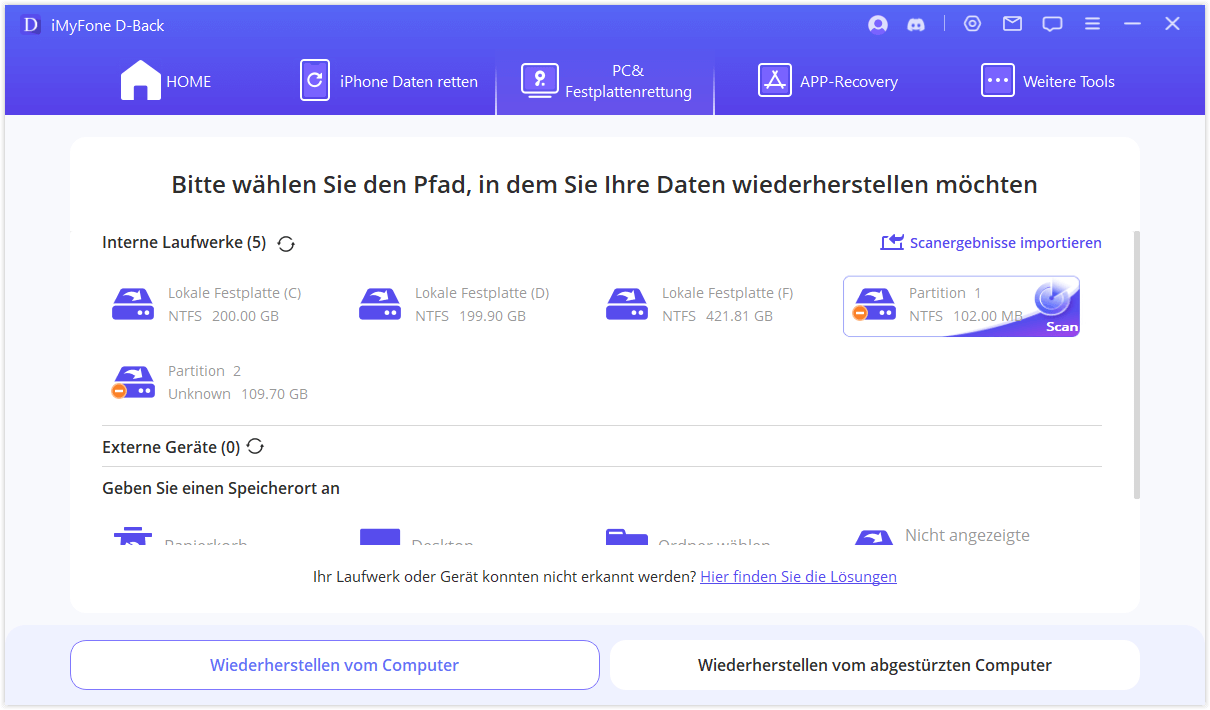
Schritt 2. Nun beginnt das Programm damit, alle Dateien auf dem ausgewählten Datenträger zu scannen. Je nach Größe und Anzahl der Dateien kann dies einige Zeit in Anspruch nehmen. Sie können den Vorgang anhalten oder stoppen, wenn Sie die gewünschten Dateien gefunden haben.
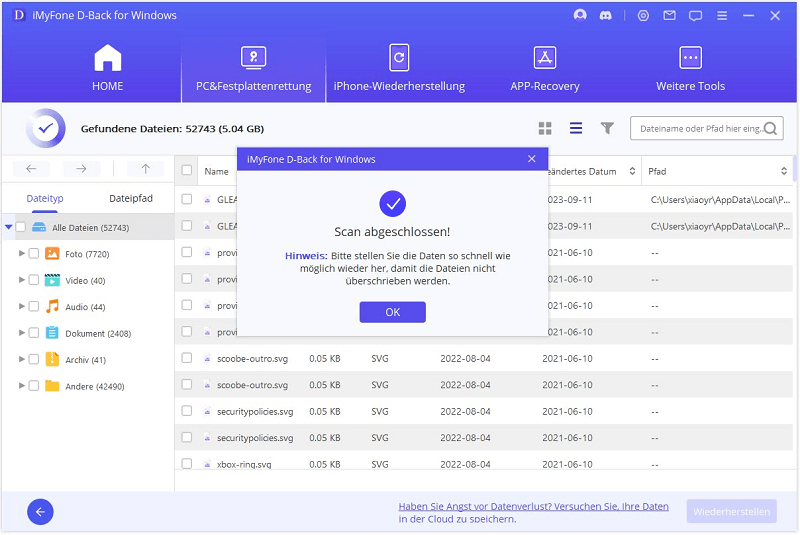
Schritt 3. Sie können eine Vorschau der gewünschten Dateien anzeigen, bevor Sie sie wiederherstellen. Wählen Sie die wichtigen benötigten Dateien aus und klicken Sie auf den „Wiederherstellen“-Knopf.
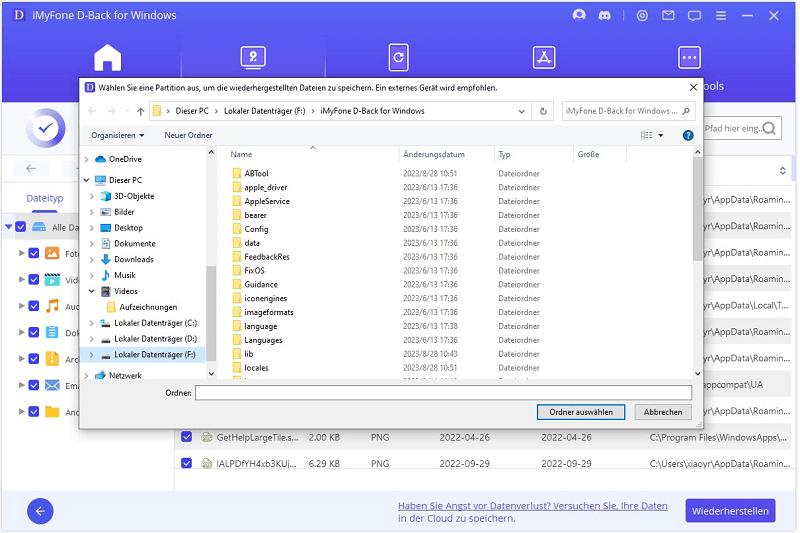
Hinweis
Sobald eine Datei gelöscht wird, wird der Speicherplatz als frei markiert und die ursprünglichen Daten werden überschrieben. Je länger Sie warten, desto geringer ist daher Ihre Chance auf Datenrettung.
D-Back for PC kann nur Dateien wiederherstellen, die auf der lokalen Festplatte gespeichert sind. Wenn Ihre Yahoo-E-Mails hauptsächlich auf dem Server gespeichert sind, ist die Wahrscheinlichkeit einer erfolgreichen Wiederherstellung geringer.
FAQs zum Wiederherstellen der Yahoo-E-Mails
1 Wo sind meine gelöschten Yahoo E-Mails?
Wenn Sie den webbasierten Maildienst verwenden, werden E-Mails, die innerhalb von 7 Tagen gelöscht wurden, im Papierkorb-Ordner gespeichert. Wenn die E-Mails vor mehr als 7 Tagen gelöscht wurden, werden sie in den meisten Fällen auf dem Server gespeichert.
2 Wie lange dauert das Wiederherstellen gelöschter E-Mails von Yahoo?
Der Wiederherstellungsvorgang benötigt lediglich wenige Minuten bis Stunden, wenn Sie die gelöschten E-Mails aus dem Papierkorb oder mithilfe eines Datenrettungsprogramms wiederherstellen. Wenn Sie dazu das Yahoo Mail-Supportcenter kontaktieren müssen, kann der Vorgang bis zu 24 Stunden oder länger dauern.
3 Wie kann ich Yahoo-E-Mails sichern?
- Fügen Sie Ihr Yahoo Mail-Konto zu Outlook hinzu und exportieren Sie E-Mails als .pst-Datei.
- Senden Sie Ihre wichtigen E-Mails manuell an eine andere E-Mail-Adresse.
- Kopieren Sie die E-Mails und fügen Sie sie in ein Word-Dokument oder eine Textdatei ein.
- Laden Sie ein Datensicherungsprogramm herunter.
4 Wie kann ich Yahoo Posteingang alle Mails anzeigen?
Um alle E-Mails in Ihrem Yahoo-Posteingang anzuzeigen, können Sie verschiedene Ansätze verwenden:
- Suchfunktion nutzen
- Filteroptionen anpassen
- Ansicht ändern
- Erweiterte Suche nutzen
Fazit
Damit wissen Sie nun einiges über Yahoo-E-Mails, darunter auch die Gründe für die Löschung, Möglichkeiten zur Wiederherstellung und Weiteres. Wie Sie aus den obigen Ausführungen ersehen können, ist es durchaus möglich, Yahoo Mail wiederherzustellen.
Mit diesen 3 dargestellten Methoden, insbesondere mit iMyFone D-Back for PC Datenrettung, holen Sie Ihre Nachrichten ganz einfach zurück. Wenn Sie auf Probleme stoßen, können Sie uns gerne kontaktieren oder Ihren Kommentar abgeben.